Edit Mesh (Редактирование поверхности)
Модификатор Edit Mesh (Редактирование поверхности) является одним из ключевых инструментов редактирования геометрии, без которого трудно представить моделирование объектов сложной формы. Кроме непосредственного редактирования, его можно использовать для выделения сеток или их подобъектов с целью применения различных модификаторов.
Рассмотрим пример создания модели яблока при помощи модификатора Edit Mesh (Редактирование поверхности).
1. В окне проекции Top (Сверху) постройте объект Sphere (Сфера) с радиусом, равным 45.
2. Из раскрывающегося списка модификаторов вкладки Modify (Изменение) командной панели выберите строку Edit Mesh (Редактирование поверхности).
3. В свитке Selection (Выделение) перейдите в режим редактирования вершин, щелкнув на кнопке Vertex (Вершина).
4. В окне проекции Perspective (Перспектива) выделите верхнюю вершину сферы.
5. Разверните свиток Soft Selection (Плавное выделение) и укажите значения параметров плавного выделения, как показано на рис. 2.41 (при этом дополнительно должны быть выделены цветом три ряда вокруг верхней точки сферы).
6. Щелкните на кнопке Select and Move (Выделить и переместить), расположенной на панели инструментов, и в окне проекции Front (Спереди) переместите выделенную вершину немного вниз (рис. 2.42), сформировав углубление в месте крепления хвостика яблока.
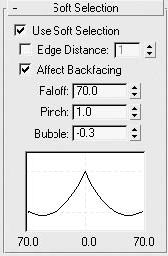
Рис. 2.41. Свиток Soft Selection (Плавное выделение) с параметрами выделения вершин сферы
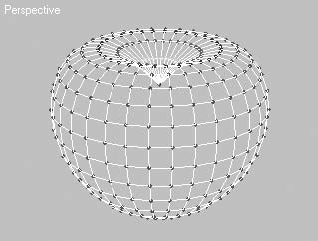
Рис. 2.42. Изменение положения близлежащих вершин сферы в результате перемещения выделенной вершины
7. В окне проекции Front (Спереди) выделите две вершины, находящиеся в третьем ряду снизу и в середине объекта (одна на лицевой стороне, другая на противоположной). Затем, удерживая нажатой клавишу Ctrl, добавьте к выделению две такие же вершины в окне проекции Left (Cлева). Таким образом, должны быть выделены четыре вершины, расположенные в третьем ряду снизу и равноудаленные друг от друга.
8. Не меняя настройки плавного выделения, переместите выделенные вершины немного вниз, сформировав таким образом нижнюю часть яблока (рис. 2.43).
Рассмотренный пример иллюстрирует лишь малую часть возможностей, которые предоставляет модификатор Edit Mesh (Редактирование поверхности). Выполняя упражнения, описанные во второй и третьей частях книги, вы будете постоянно сталкиваться с редактированием сеток объектов, начиная с самых простых и заканчивая моделированием головы человека.
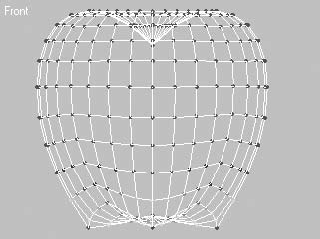
Рис. 2.43. Четыре вершины, выделенные в нижней части яблока, при перемещении вниз формируют его основание
ПРИМЕЧАНИЕ
После применения модификатора Edit Mesh (Редактирование поверхности) объекты наделяются свойствами, идентичными свойствам объектов Editable Mesh (Редактируемая поверхность).
